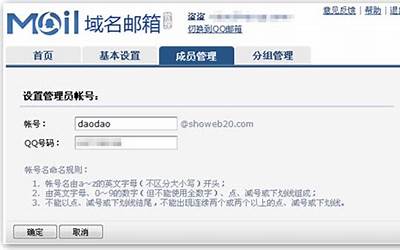iPhone 15是一款非常好用的全新机型,这也是苹果推出的又一款新手机,自从发布以来口碑一直都非常不错,不过也有一些用户们想要了解一下iPhone15怎么截图,下面就由小编来为大家介绍一下吧!

iPhone15怎么截图
快捷键截屏:
在想要截屏的界面,同时按下【电源键】+【上音量键】即可。

悬浮球截屏:
点击设置辅助功能触控,开启辅助触控,在自定义菜单中,选择一种操作方式,设置为截屏即可。
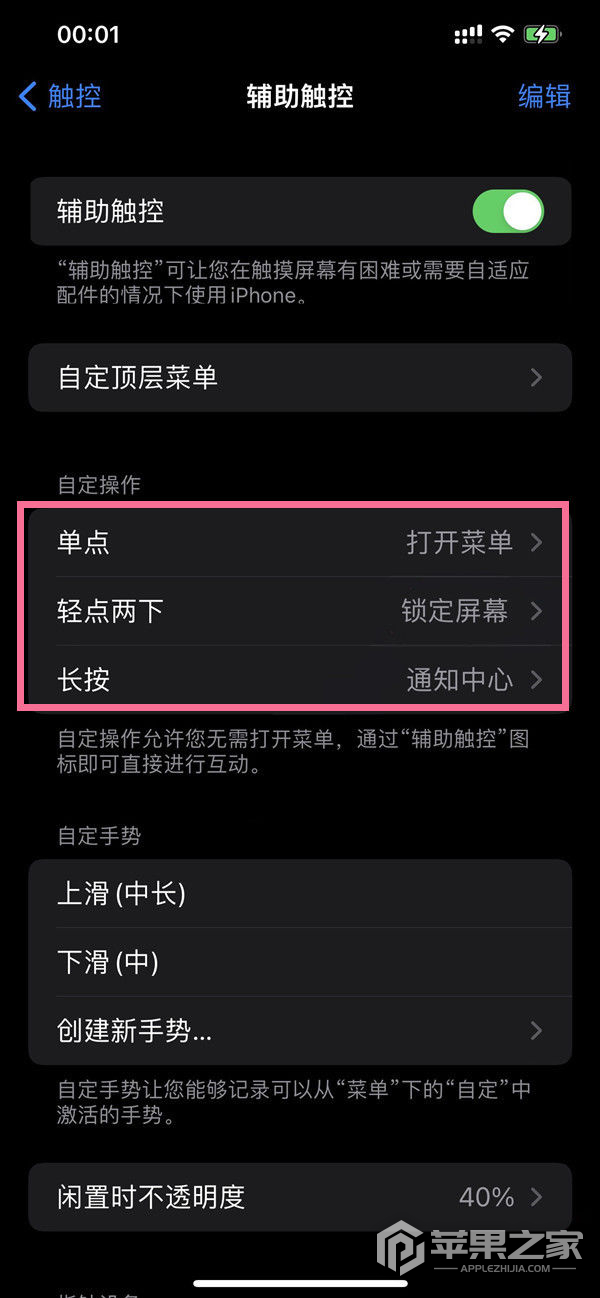
轻点背面 截屏 :
1、在手机设置菜单中点击辅助功能。
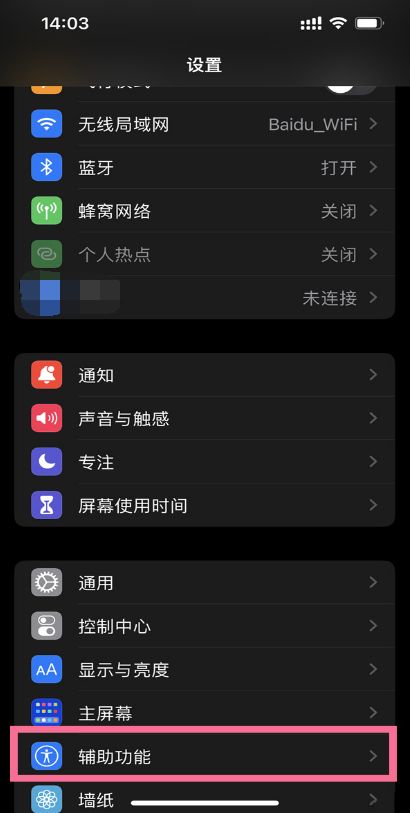
2、在辅助功能中点击触控选项。
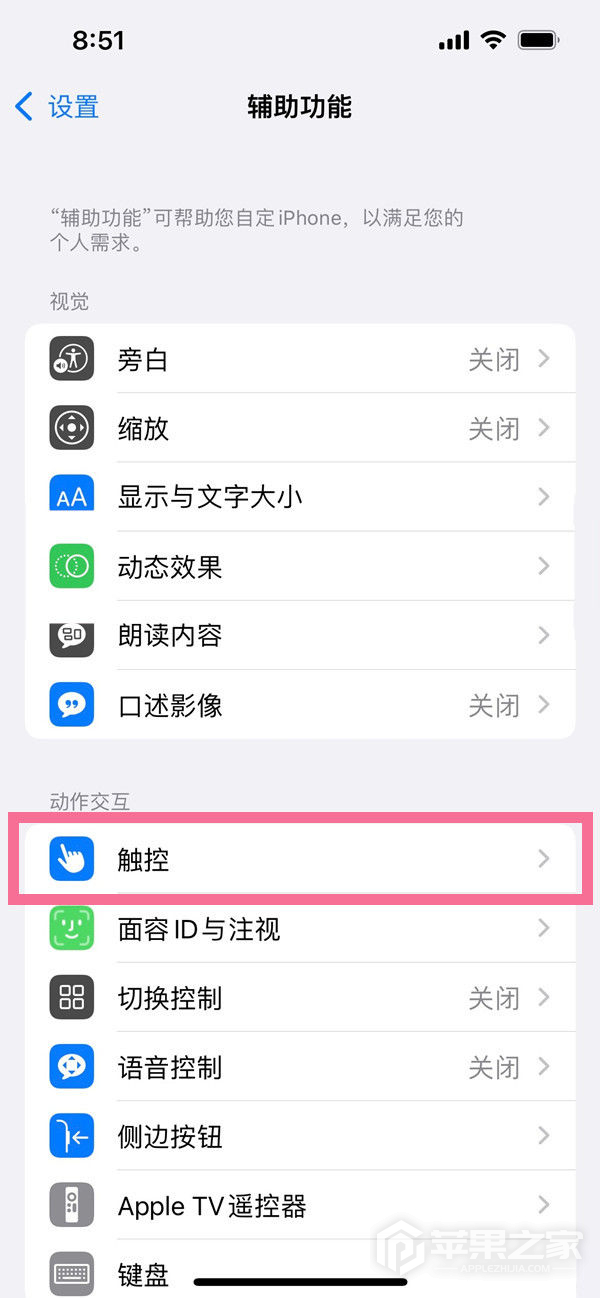
3、在触控界面选择轻点背面。
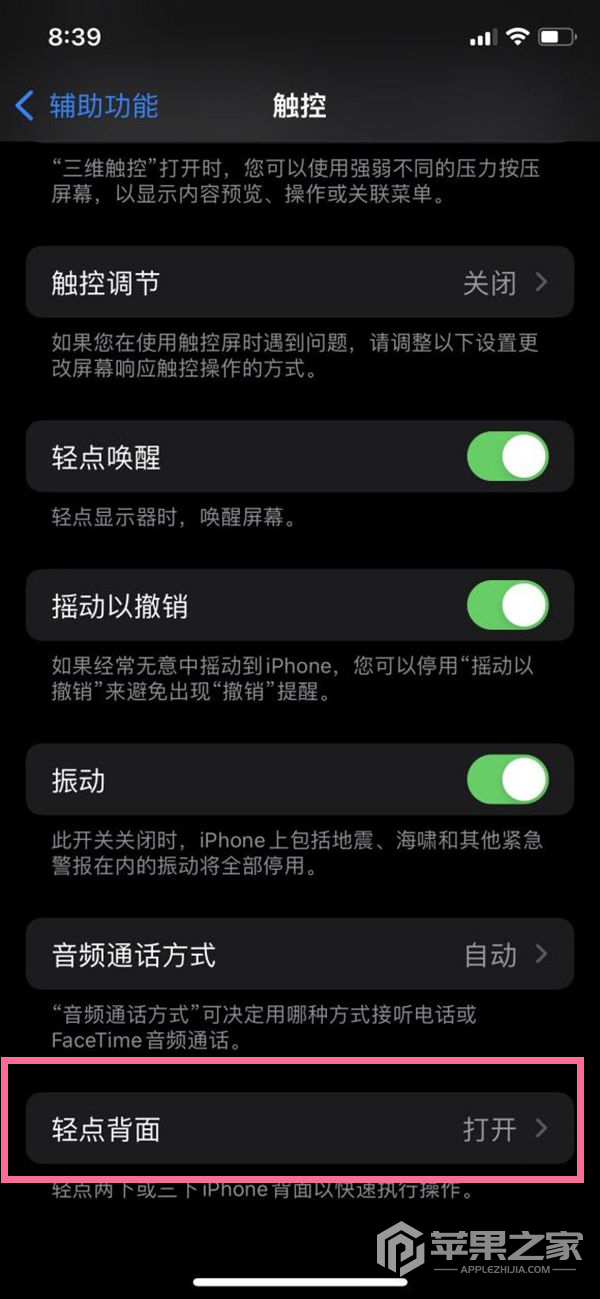
4、选择轻点两下或者轻点三下,勾选截屏。
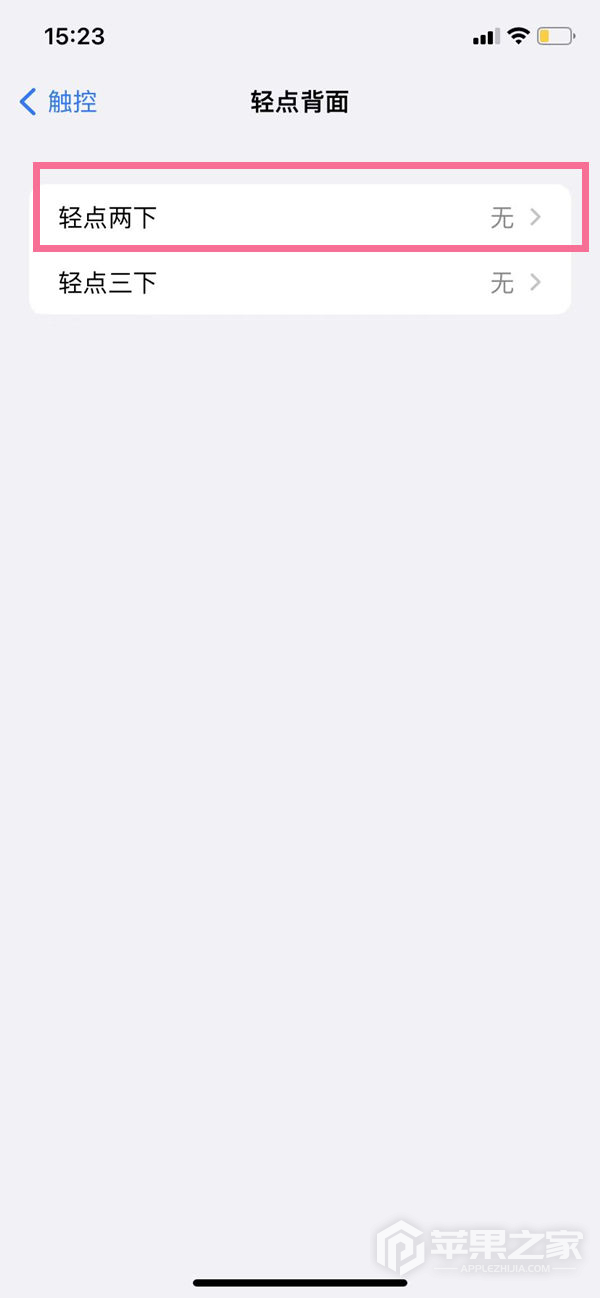
看了上面iPhone15怎么截图的具体步骤,就开始自己实际去操作一下吧。如果还有关于iPhone 15的使用方面的问题或者不懂的地方也可以在苹果之家上查询哦。